Créez des modèles d'e-mails pour votre équipe
Cet article répond aux questions suivantes :
Devoir écrire le même e-mail, encore et encore, cela peut devenir chronophage et agaçant. Aussi, s'assurer que chacun écrive le même e-mail à chacune des étapes du cycle de vente est essentiel. Cela permet à l'entreprise d'avoir un processus de vente bien défini que tout le monde peut appliquer et répliquer facilement, une cohérence au niveau de la communication, etc... Tous ces facteurs sont les ingrédients qui contribuent au succès d'une entreprise.
Les modèles d'e-mail dans noCRM ont été conçus dans ce but-là. Vous pouvez créer des modèles pour toute l'équipe commerciale et chaque utilisateur peut créer ses propres modèles (si cela a été préalablement autorisé par un administrateur).
Ci-dessous, nous vous expliquons comment créer des modèles partagés et individuels.
Comment créer des modèles d'e-mail ?
Les modèles d'e-mail partagés ne peuvent être créés que par un administrateur.
Allez dans le Panneau d'administration > Modèles d'e-mails
Vous pouvez maintenant créer autant de modèles d'e-mail que vous le souhaitez, pour tous les utilisateurs du compte.
La création de modèles d'e-mail individuels n'est possible que si préalablement autorisée par un administrateur du compte.
- Si un administrateur autorise la création de modèles d'e-mail individuels (Panneau d'administration > Modèles d'e-mail > ☑️ Autoriser les utilisateurs à créer leurs propres modèles d'e-mail), chaque utilisateur pourra créer ses propres modèles d'e-mail depuis les Réglages.
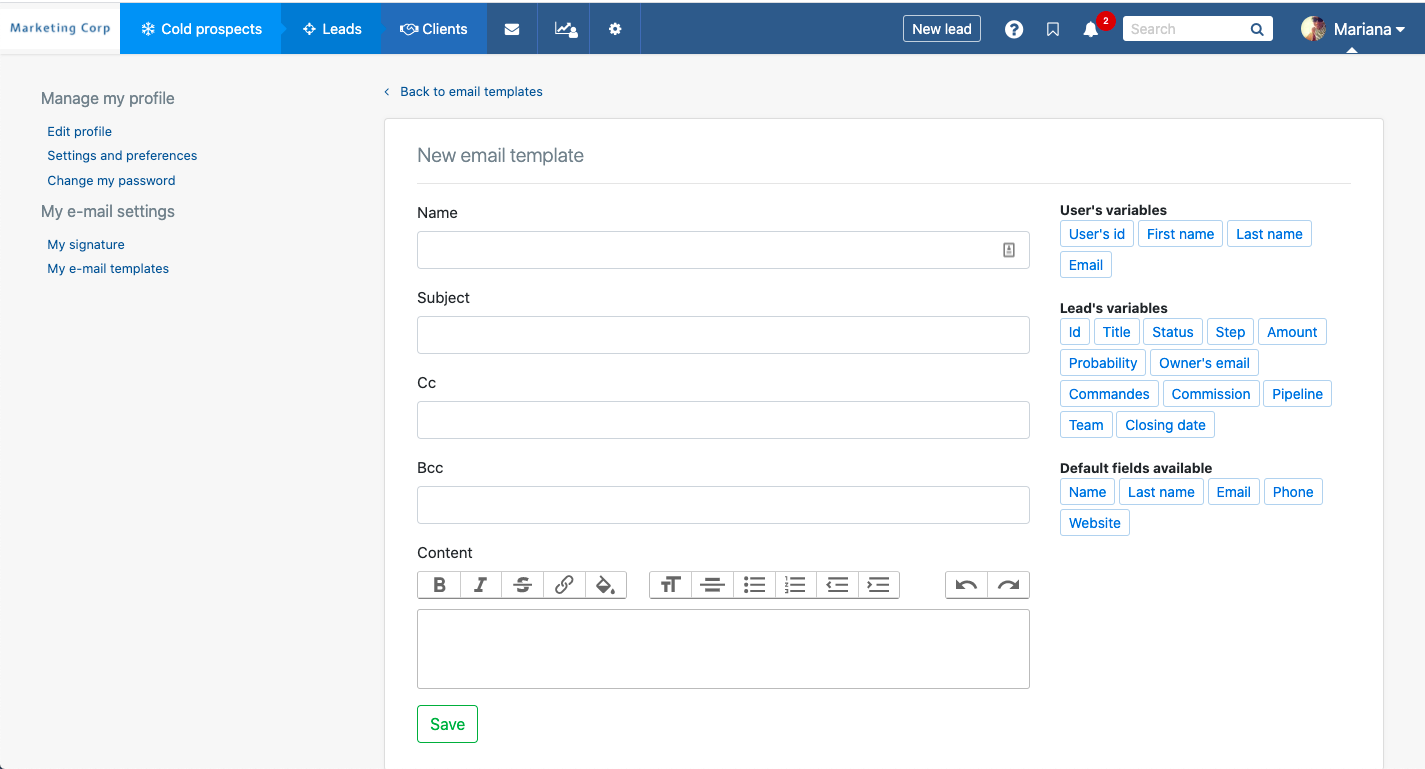
- Chaque administrateur peut créer un modèle d'e-mail pour un utilisateur en particulier. Pour cela, rendez-vous dans Panneau d'administration > Modèles d'e-mails > cliquez sur le menu déroulant Modèles partagés et la liste de tous les utilisateurs apparaîtra. Sélectionnez l'utilisateur et créez un nouveau modèle pour celui-ci.
Les modèles d'e-mail devraient être aussi complets que possible, c'est pourquoi noCRM vous permet de les créer.
Comment utiliser les variables et personnaliser vos modèles d'email ?
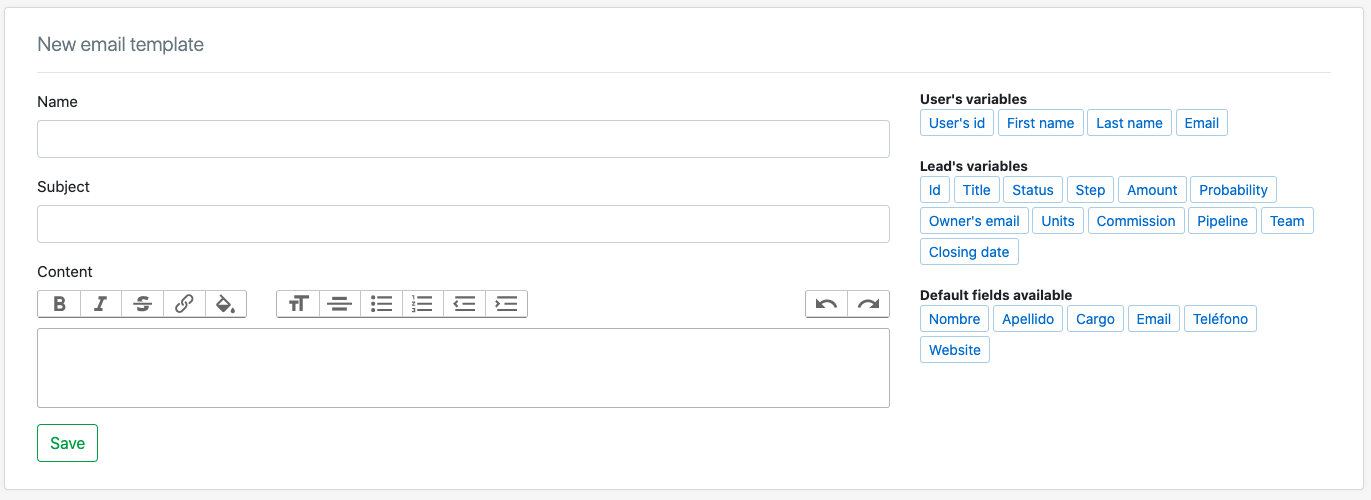
Il est possible d'ajouter des variables dans le contenu de vos modèles d'e-mail individuels et partagés.
Avec les variables vous êtes sûr(e) que vos templates incluent toujours les informations essentielles comme : le prénom du client, la signature de l'expéditeur, l'URL de votre calendrier par exemple, etc...
Il n'est pas possible d'insérer des images ou autre fichier dans le corps du modèle d'e-mail, uniquement en pièce jointe. Il n'est pas non plus possible de changer la police du corps d'email.
Comment organiser les modèles d'email dans des dossiers ?
Afin d'organiser correctement vos modèles d'e-mails, vous pouvez créer des dossiers.
Par exemple, un dossier pour tous vos emails de prospection et un autre pour tous ceux de gestion d'opportunités.
Créez vos dossiers et glissez/déposez-y les emails correspondants. C'est aussi simple que cela.
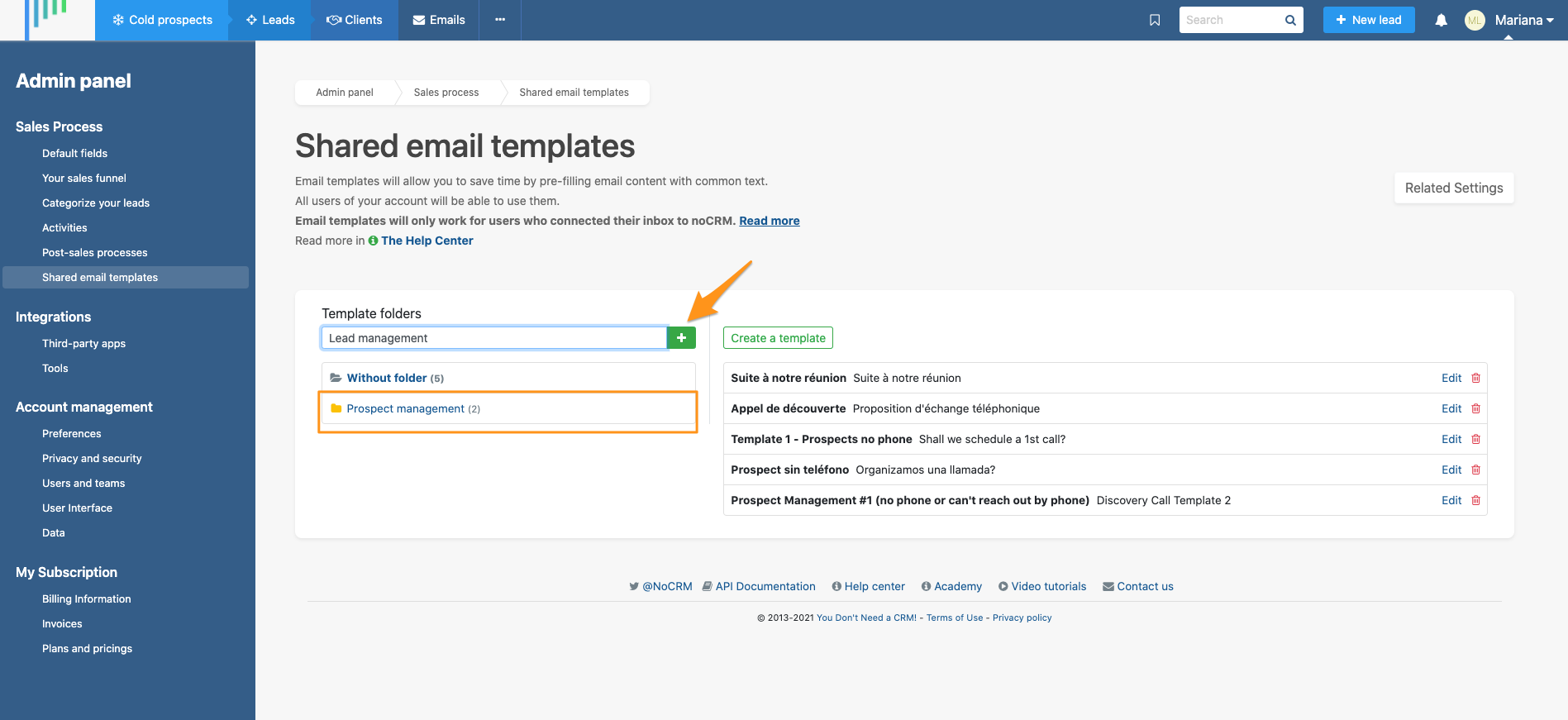
Comment analyser la performance des modèles d'email ?
Une fois que vous commencez à utiliser vos modèles, vous pouvez analyser leur performance.
Toutes les informations à ce sujet peuvent être trouvées ici.
Comment déplacer des modèles d'e-mails personnels vers les modèles d'e-mails partagés
Si des modèles d'e-mails personnels se sont montrés très efficaces et vous souhaitez les partager avec votre équipe de vente, vous pouvez facilement le faire en tant qu'administrateur. Voici comment :
- Accédez au Panneau d'administration > Modèles d'e-mail.
- Dans le menu déroulant intitulé Modèles partagés, sélectionnez les modèles d'un utilisateur.
- Pour transférer tous les modèles d'e-mails de l'utilisateur vers les modèles d'e-mails partagés, cliquez sur le bouton bleu Partager tous les modèles. Cette action inclura également les dossiers respectifs si les modèles ont été rangés dans des dossiers.
Si un dossier portant le même nom que celui que vous êtes en train de déplacer depuis les modèles d'e-mail personnels existe déjà dans les modèles d'e-mail partagés, les dossiers seront fusionnés.
- Si vous ne souhaitez partager qu'un seul modèle ou juste quelques modèles d'e-mails, repérez le modèle souhaité et cliquez sur le menu déroulant Actions en face, puis sélectionnez Partager.